上次有一个软件里的读取数据的中文内容都是乱码,也没注意以为是软件问题。最近发现很多软件的部分中文都有显示乱码的现象,网上发现都是英文版系统出现这种问题,但是自己的是中文版系统。遂尝试在语音设置里把所有语言选项改成了香港,就好了。昨天Windows Update后,发现很多软件的中文又显示成方块了,遂又将非Unicode语言调成了香港,好了,再换回中国,没有乱码了。想来应该是系统更新之后,Unicode语言选项被其他参数覆盖,导致使用非Unicode字符编码的程序显示乱码,只要重新切换下Unicode语言选项就能解决了。
修复步骤图解:
1.点击开始菜单图标并单击打开控制面板。

2.在区域和语言设置-管理中,选择更改显示语言。
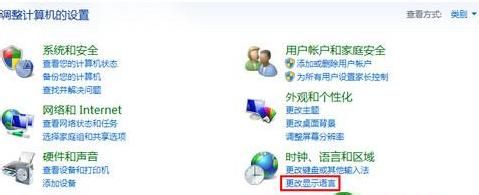
3.选择管理标签,并点击更改系统区域设置。

4.将非Unicode语言更改为简体中文即可可以正常显示了。
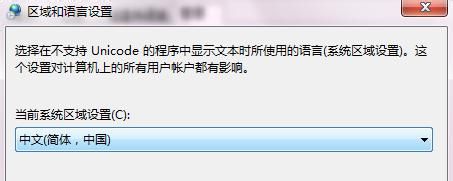
 咨 询 客 服
咨 询 客 服